rufus制作win10启动盘步骤是怎样的?除了使用微软官方的工具制作win10安装介质之外,还可以使用rufus来制作uefi启动盘。rufus是一款流行的usb启动盘制作,许多用户还不知道rufus怎么使用,下面小编跟大家分享rufus制作win10 uefi启动盘的方法。
一准备工作:
windows7 - 1、一个8G容量或以上的U盘
windows8 - 2、rufus下载地址:rufus官方绿色免安装版下载地址
windows10 - 3、win10官方镜像下载:win101909正式版iso镜像下载
win8二 、用Rufus制作win10系统uefi安装U盘启动盘步骤
windows7 - 1、首先插入U盘并备份U盘中的数据。打开Rufus,在“设备”的下拉菜单中选择插入的U盘;
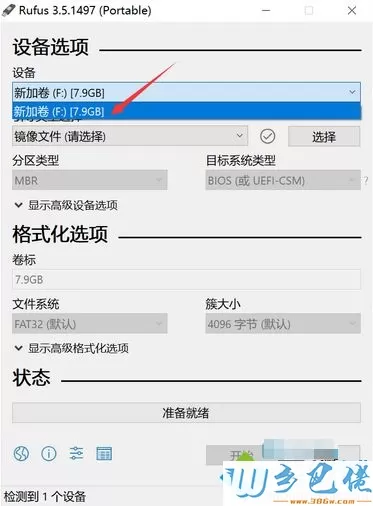
windows8 - 2、引导类型选择这边,需要先选择镜像,点击右侧的“选择”按钮;
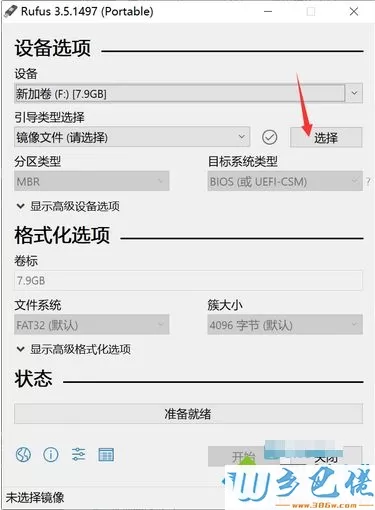
windows10 - 3、要制作uefi启动盘,需要选择64位win10镜像,点击打开;
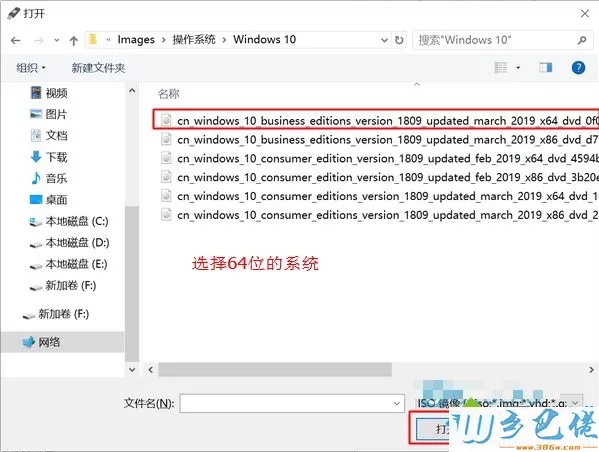
xp系统 - 4、选择好安装镜像后,分区类型是GPT,目标系统类型是UEFI(非CSM),另外程序会自动配置其他选项,不需要修改,直接点击底部的“开始”;
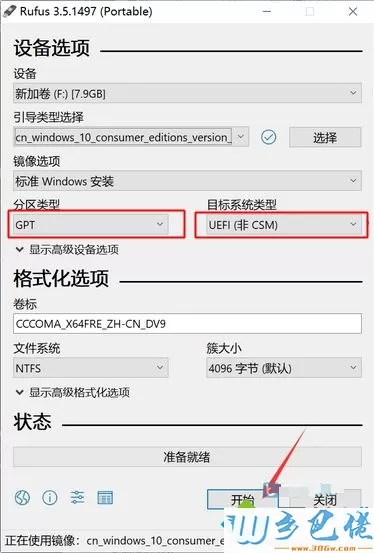
纯净版 - 5、在弹出的格式化警告窗口中点确定;
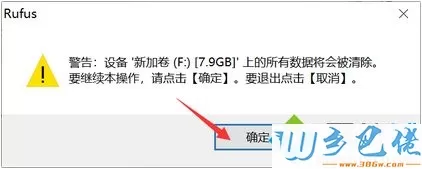
U盘系统 - 6、程序开始格式化U盘并向U盘中写入win10系统镜像,在底部可以看到当前状态和进度;
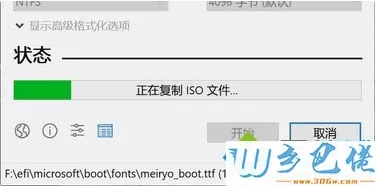
win8旗舰版 - 7、所需时间视U盘写入速度而定,会弹出“关于Secure Boot的重要提示”,可以直接点“关闭”,至此,rufus制作usb启动盘过程结束。
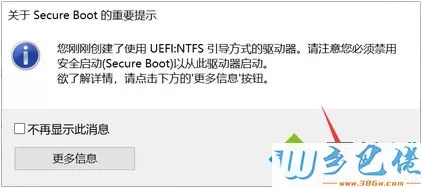
以上就是使用rufus制作win10系统启动U盘的方法,大家可以按照上面的步骤来操作,希望对大家有帮助。


 当前位置:
当前位置: